Zobrazenie prehľadov o údajoch na dlaždiciach tabúľ pomocou služby Power BI
VZŤAHUJE SA NA: služba Power BI pre podnikových používateľov
služba Power BI pre návrhárov a vývojárov
, Power BI Desktop
vyžaduje licenciu Pro alebo Premium
Každá dlaždica vizuálu na tabuli je bránou k prieskumu údajov. Ďalšie informácie nájdete v téme Dlaždice tabúľ v službe Power BI. Keď vyberiete dlaždicu, otvorí sa zostava alebo funkcia Q&A (Q&A pre podnikových používateľov služby Power BI), kde môžete filtrovať a preskúmať sémantický model zostavy. Keď spustíte prehľady, služba Power BI bude údaje skúmať za vás.
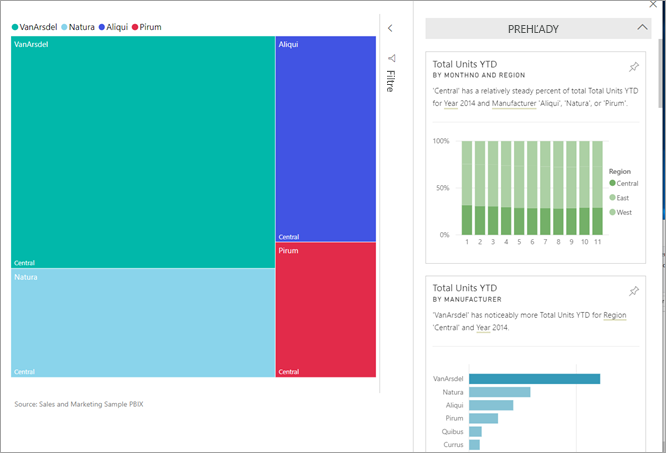
Keď spustíte prehľady na dlaždiciach, Power BI zobrazí údaje použité na vykreslenie danej dlaždice. Ak power BI nájde v týchto údajoch zaujímavé fakty alebo trendy, zobrazia sa vám tieto fakty alebo trendy vo forme interaktívnych vizuálov. Prehľady môžete spustiť pre konkrétnu dlaždicu tabule a môžete dokonca spúšťať prehľady v prehľadoch.
Funkcia prehľadov je založená na rastúcej množine pokročilých analytických algoritmov vyvinutých v spolupráci s oddeleniami Microsoft Research. Tieto algoritmy umožňujú ľuďom vyhľadávať prehľady vo svojich údajoch novými a intuitívnymi spôsobmi. Ďalšie informácie nájdete v téme Typy prehľadov podporované službou Power BI. Funkcia prehľadov tabule je podobná funkcii rýchlych prehľadov sémantického modelu. Ak chcete zistiť, ako spustiť rýchle prehľady pre celý sémantický model, pozrite si tému Automatické generovanie prehľadov údajov v sémantickom modeli pomocou služby Power BI.
Spustenie prehľadov pre dlaždicu tabule
Keď spustíte prehľady v dlaždici tabule, služba Power BI vyhľadá iba údaje, ktoré sa použili na vytvorenie jednej dlaždice tabule.
Otvorte tabuľu. Ďalšie informácie nájdete v téme Tabule pre podnikových používateľov služba Power BI.
Ukážte na dlaždicu, vyberte na dlaždici funkciu Ďalšie možnosti (...) a potom v rozbaľovacej ponuke vyberte položku Zobraziť prehľady .
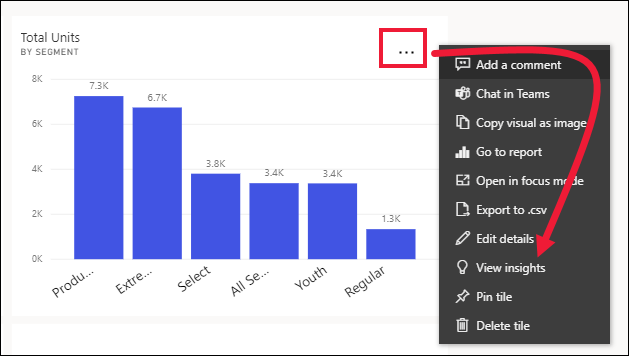
Dlaždica sa otvorí v režime zamerania s kartami s prehľadmi zobrazenými na pravej strane. Ak chcete uložiť niektorú z týchto dlaždíc prehľadov na tabuľu, vyberte ikonu špendlíka. Ďalšie informácie nájdete v téme Podrobnejšie zobrazenie obsahu: režim zamerania a režim zobrazenia na celú obrazovku.
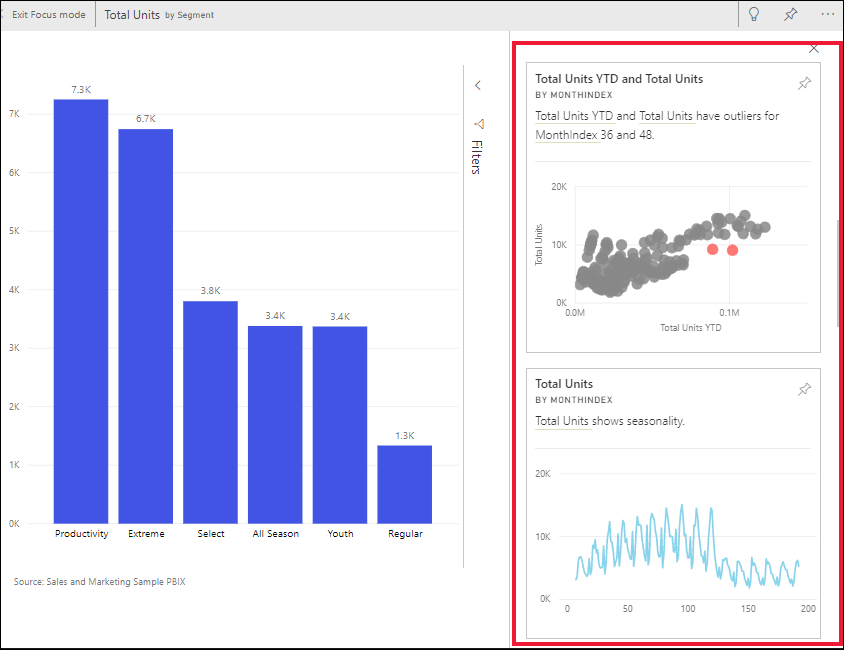
Keď sa rozhodnete, ktorú kartu prehľadu preskúmate, vyberte ju. Vybratý prehľad sa zobrazí na plátne a nové karty s prehľadmi, ktoré sú založené výhradne na údajoch z tohto prehľadu, sa zobrazia na pravej strane.
Interakcia s kartami s prehľadmi
Teraz, keď máte prehľad otvorený, pokračujte v skúmaní.
Filtrovať vizuál na plátne. Ak chcete zobraziť filtre, prejdite na tablu filtra a vyberte šípku v pravom hornom rohu.
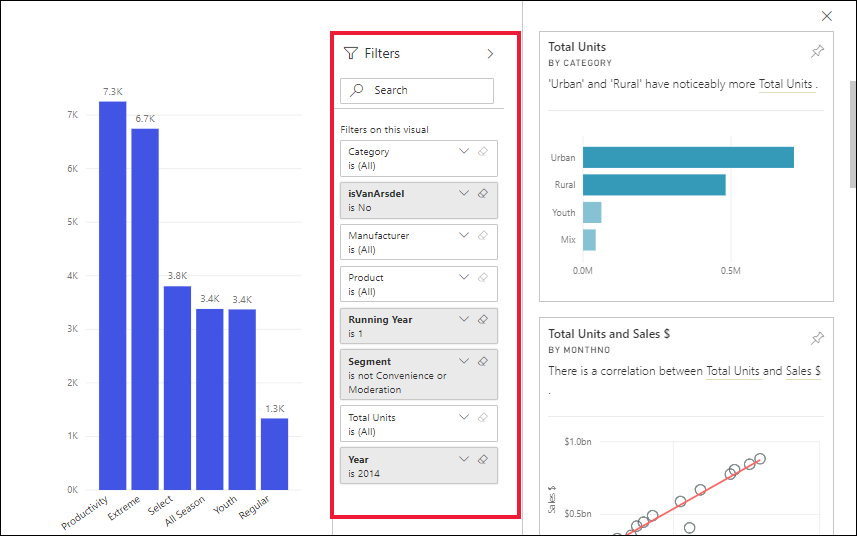
Prehľady môžete spustiť pre samotnú kartu prehľadov. Prehľady prehľadov sa často označujú ako súvisiace prehľady. Ak chcete generovať súvisiace prehľady, vyberte kartu prehľadu, čím ju aktivujete. Posunie sa na ľavú stranu plátna na vytváranie zostáv a na pravej strane sa zobrazia nové karty, ktoré sú založené výhradne na údajoch z tohto prehľadu. Filtre sú k dispozícii aj pre novú kartu prehľadov.
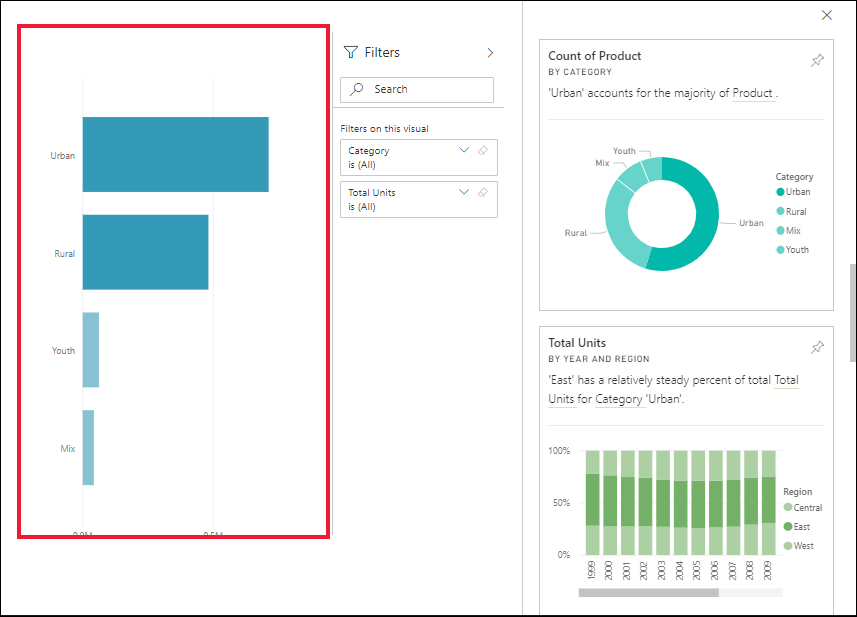
Ak sa chcete vrátiť na zostavu, vyberte položku Ukončiť režim zamerania, ktorá sa nachádza v ľavom hornom rohu obrazovky.
Dôležité informácie a riešenie problémov
Funkcia Zobraziť prehľady nefunguje so všetkými typmi dlaždíc tabule. Nie je napríklad k dispozícii pre vlastné vizuály Služby Power BI, streamované údaje, dlaždice DirectQuery ani pre údaje chránené zabezpečením na úrovni riadkov (zabezpečenie na úrovni riadkov).